一、引言
老猿之所以学习和研究Moviepy的使用,是因为需要一个将视频转成动画的工具,当时在网上到处搜索查找免费使用工具,结果找了很多自称免费的工具,但转完GIF后都会在动画中打上对应工具的显著广告或Logo,根本没法将转换后的动画发布。如是想到了万能的Python,就找到了moviepy,没费多少时间就搞定了,因此萌发了学习和研究Moviepy的兴趣。本文利用前面介绍的知识来开发一个windows下图形化的视频转GIF或图片的工具。
二、背景知识介绍
1、视频转gif或图片会用到《moviepy音视频剪辑:视频剪辑基类VideoClip的属性及方法详解》、《moviepy音视频剪辑:视频剪辑基类VideoClip详解》介绍的write_images_sequence和write_gif方法,具体内容在此就不赘述了;
2、图形化工具开发会用到专栏《使用PyQt开发图形界面Python应用》或《PyQt入门知识》的知识;
3、打包生成exe会用到《PyQt(Python+Qt)学习随笔:windows下使用pyinstaller将PyQt文件打包成exe可执行文件》介绍的方法进行打包;
4、程序的框架与《PyQt+moviepy音视频剪辑实战1:多视频合成顺序播放或同屏播放的视频文件》、《PyQt+moviepy音视频剪辑实战2:实现一个剪裁视频文件精华内容留存工具》或《PyQt+moviepy音视频剪辑实战1:多个音视频合成顺序播放或同屏播放的视频文件实现详解》、《PyQt+moviepy音视频剪辑实战2:一个剪裁视频文件精华内容留存工具的实现》相同。
三、图形界面设计
本程序的界面框架除了主界面之外的部分都是复用《PyQt+moviepy音视频剪辑实战1:多个音视频合成顺序播放或同屏播放的视频文件实现详解》、《PyQt+moviepy音视频剪辑实战1:多视频合成顺序播放或同屏播放的视频文件》的公用框架。
主界面如下:

四、代码实现
4.1、主界面类及构造方法
class mainWin(QtWidgets.QMainWindow,ui_mainWin.Ui_MainWindow): def __init__(self): super().__init__() self.setupUi(self) self.initValues() self.initSignalAndSlots() self.initPublicFrame()1234567894.2、槽和信号连接方法initSignalAndSlots
def initSignalAndSlots(self): self.btn_choiceSrc.clicked.connect(self.chooseFile) self.videoFile.textChanged['QString'].connect(self.fileNameInputed) self.btn_choiceDest.clicked.connect(self.chooseFile) self.action2Gif.triggered.connect(self.convert) self.action2Img.triggered.connect(self.convert)12345674.3、视频转换方法
def convertByMoviepy(self,srcFile,destFile,toGif): destFileName,destFileType = destFile.rsplit('.',1) if toGif: destFileType = '.gif' else: destFileType = '.jpg' destFile = destFileName+destFileType print("convertUseMoviepy start:",srcFile,'-->',destFile) try: start = int(self.startPos.text().strip(' ')) end = int(self.endPos.text().strip(' ')) vfps = int(self.fps.text()) except Exception as e: print("输入了非法的数字字符,不能转换:",e) return try: if end: if start>end: print("指定视频开始位置大于结束位置,不能转换") return cache = mpe.VideoFileClip(srcFile).subclip(start, end) else:cache = mpe.VideoFileClip(srcFile) except Exception as e: info = f"视频文件无法读取,可能是因为格式不支持:{e}" print(info) print("任务无法执行!") return if vfps<1 or vfps>30:vfps = 2 if not toGif: imgCount = len(str(vfps*(end-start+1)))+1 format = f"_%0{imgCount}d" destFileFormat = destFileName +format+ destFileType fileFormat = '_'+'X'*imgCount destFileFormatName = destFileName +fileFormat+ destFileType try: if toGif: cache.write_gif(destFile,fps=vfps) else: cache.write_images_sequence(destFileFormat,vfps) except Exception as e: if toGif: print(f"视频{srcFile}转换gif失败:", e) else: print(f"视频{srcFile}转换图片失败:", e) else: if toGif: print(f"视频{srcFile}转换gif成功,结果保存在{destFile}中") else: print(f"视频{srcFile}转换图片成功,结果保存在{destFileFormatName}中") cache.close()五、运行界面
5.1、初始主界面
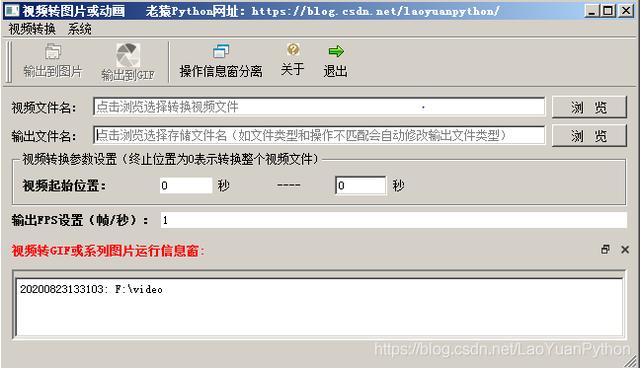
5.2、进行视频转换的运行过程界面

这是从F:videozbl1.mp4视频转成一系列图片输出,每秒取一帧图片保存,每个图片的名字是输出文件名加序号再加后缀的形式,如zbl1_09.jpg,第一张序号为0,即zbl1_00.jpg,序号的长度根据生成图片的视频需要生成的文件数来决定,超过100个就是3位、超过1000个就是4位…。
六、打包成windows执行文件
使用《PyQt(Python+Qt)学习随笔:windows下使用pyinstaller将PyQt文件打包成exe可执行文件》介绍的方法进行打包。
老猿的工程包含了两个公共框架目录,因此打包使用如下命令:
pyinstaller video2Gif.py -w -p F:coffeDogloadApp2 -p F:coffeDogcaptureStdout2>log.txt注意:moviepy的包必须使用《关于moviepy打包报错AttributeError: module audio/video.fx.all has no attribute fadein、crop文章的纠错和抄袭》修改了的文件,否则打包执行会报错。
在win7、win10上可运行的可执行程序包已经上传到百度云,大家可以下载下来长期免费使用。具体下载地址为百度网盘。
链接:https://pan.baidu.com/s/1UNaA2UqQBoxx-v8rCIPDhA
提取码:yh2d
选择该链接下的:视频转图片和动画工具V2.0.rar 即可,下载后解压到指定目录后,选择exe文件直接执行即可。不过使用该工具会自动打开老猿的博客请大家点赞,敬请大家支持,谢谢。
注意:
百度云上分享的《咖啡狗免费工具软件共享空间》下的不同软件安装时必须解压到不同目录,如果解压到同一目录可能有冲突导致不能正常运行,
但解压后遵循如下要求可以将其聚合到同一个目录:
- 放置到同一目录的不同软件的版本必须相同,版本为压缩文件名中VX.X标注;
- 聚合拷贝时除拷贝执行文件外,还有resource目录必须拷贝,如果resource目录下有相同文件名可以覆盖;
- 聚合拷贝exe文件和resource目录及其下文件到其他已解压工具目录后,源目录可以删除。
更多moviepy的介绍请参考《PyQt+moviepy音视频剪辑实战文章目录》或《moviepy音视频开发专栏》。
更多内容请大家到CSDN官网“老猿Python”博客或“老猿Python”微信公众号上查看。





















 2322
2322

 被折叠的 条评论
为什么被折叠?
被折叠的 条评论
为什么被折叠?








